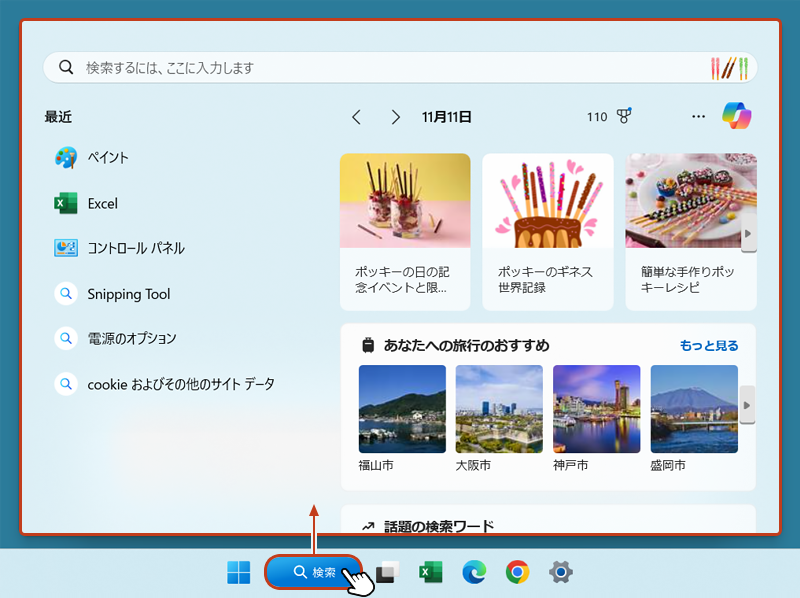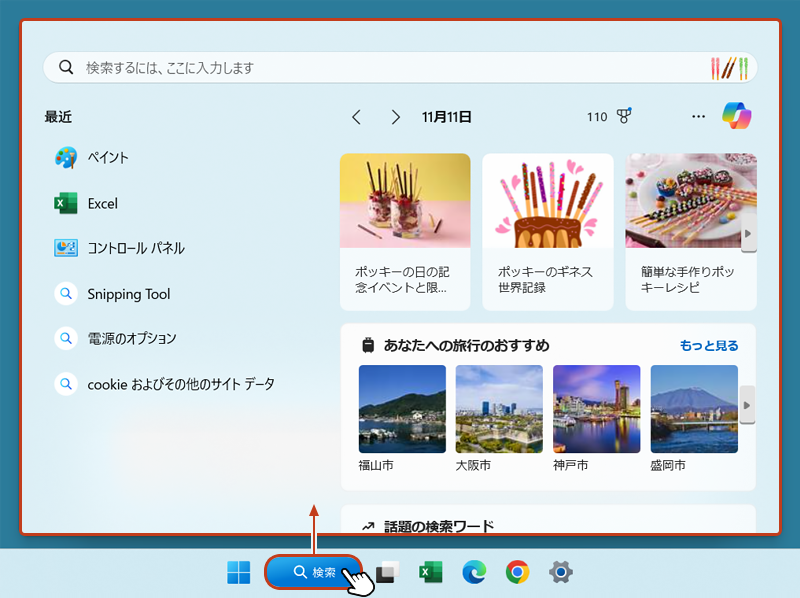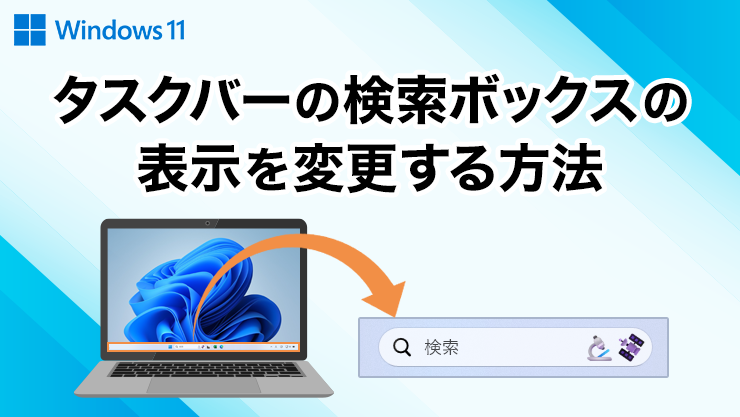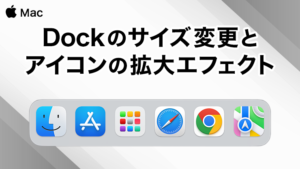オトモ
オトモタスクバー上の検索ボックスは、表示形式を変更することができます。それでは、表示の変更方法を説明していきます。
目次
タスクバーとは?
PC画面の下部に表示される横長のバーを「タスクバー」と呼びます。
アプリのピン留め、色の変更、アイコンの並べ替え、タスクバーの位置を変更したり、自動的に隠すこともできます。


検索ボックスの表示形式を変更する
タスクバーの上を右クリックし、表示メニューから「タスクバーの設定」をクリック。
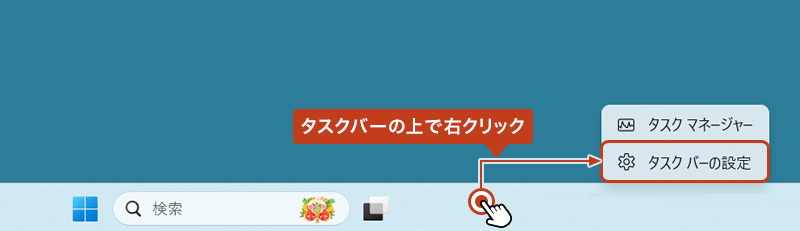
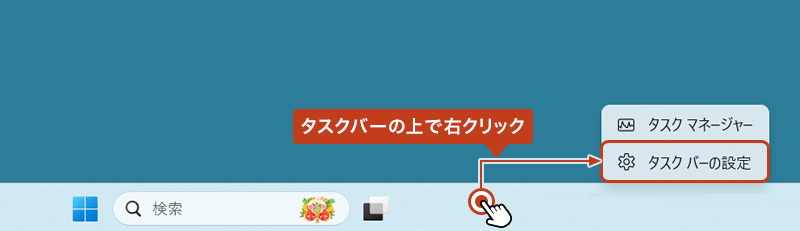
「設定」ボックスが開いたら、右側の「タスクバー項目」をクリックしてメニューを開きます。
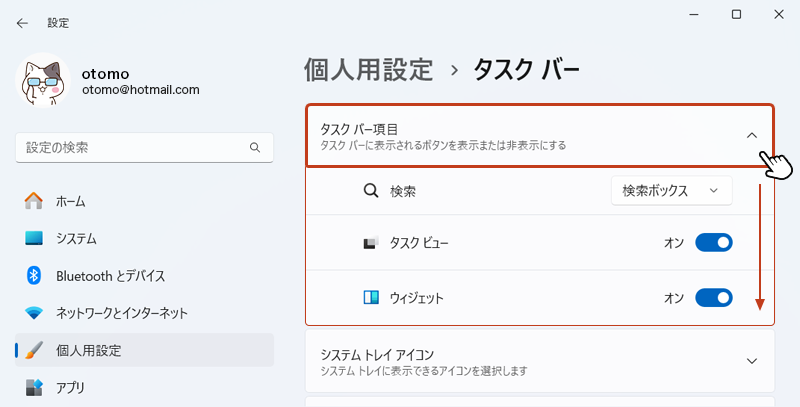
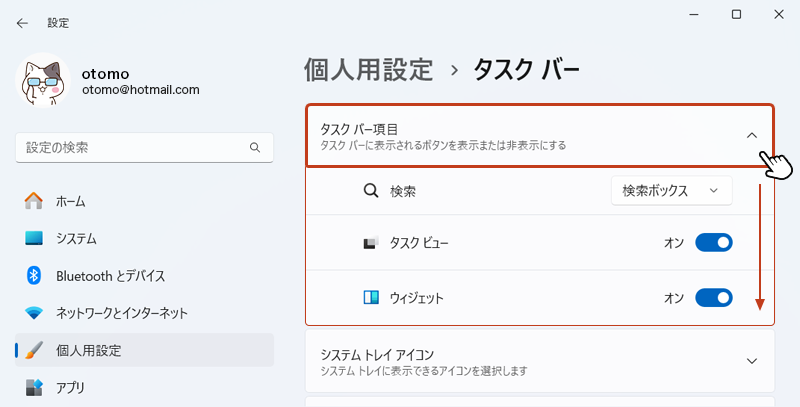
「検索」欄の右側にあるプルダウンをクリックしてメニューを開きます。
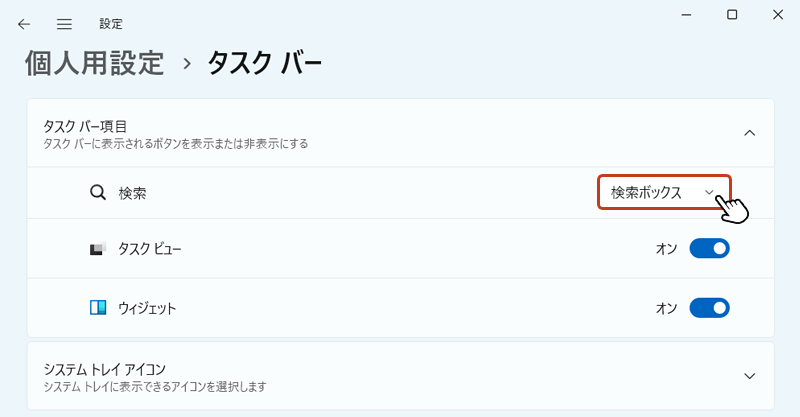
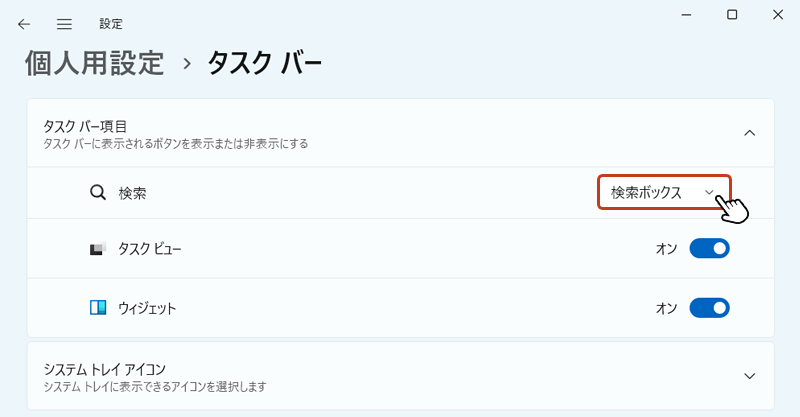
開かれたメニューの中から、いずれかの項目選択することで表示形式を変更することができます。
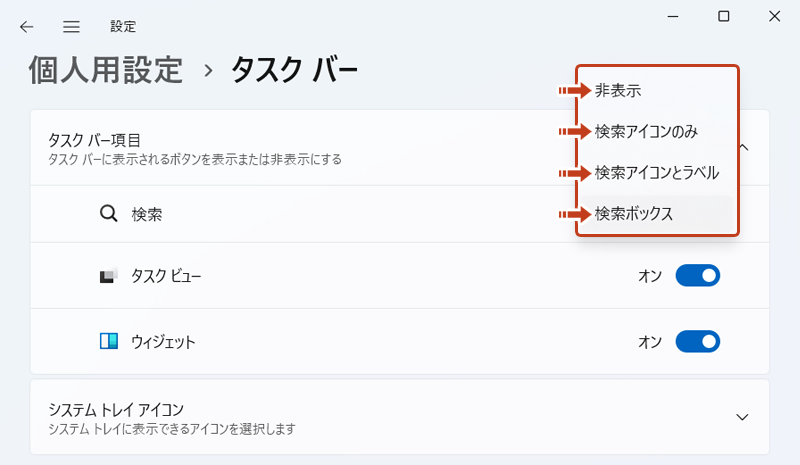
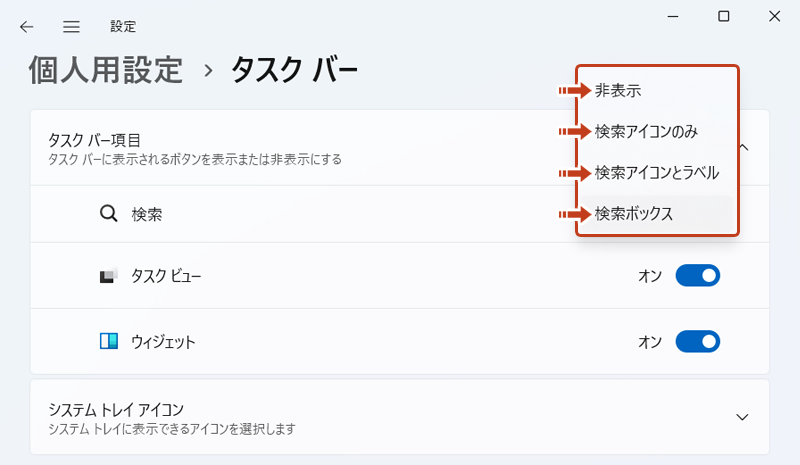
「検索ボックス」を設定した状態
「検索ボックス」を選択した場合、アイコンと入力フォームが表示されます。
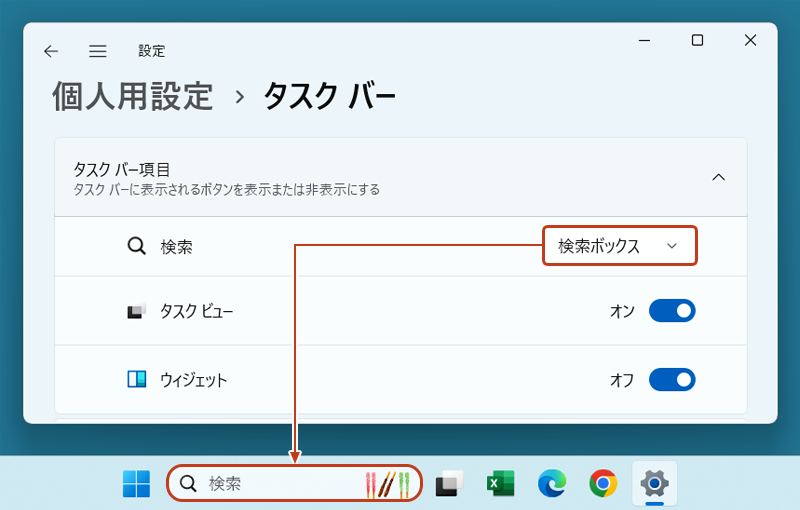
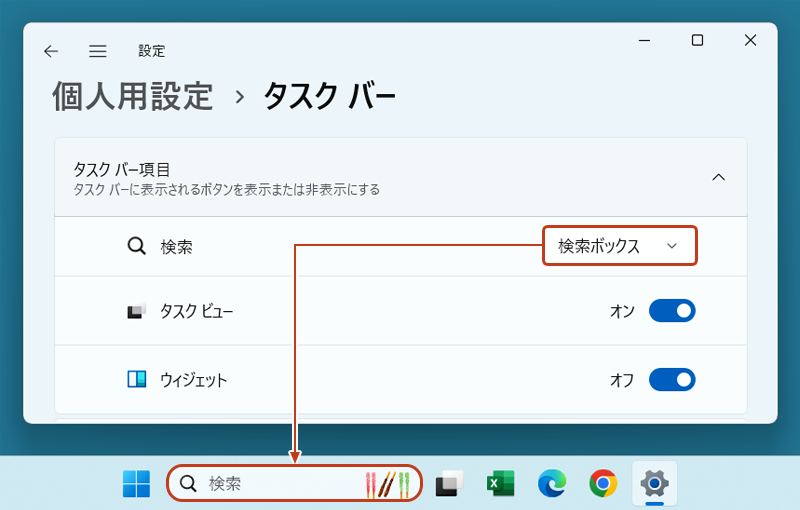
「非表示」を設定した状態
「非表示」を選択した場合、検索ボックス自体が非表示になります。
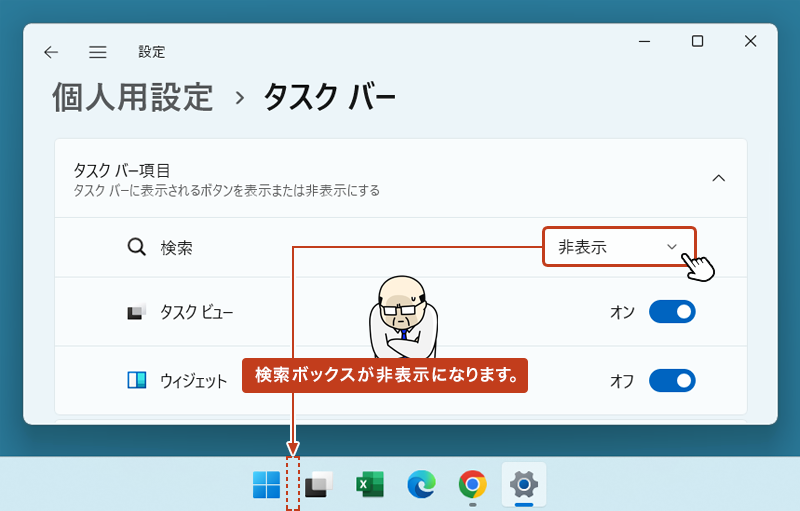
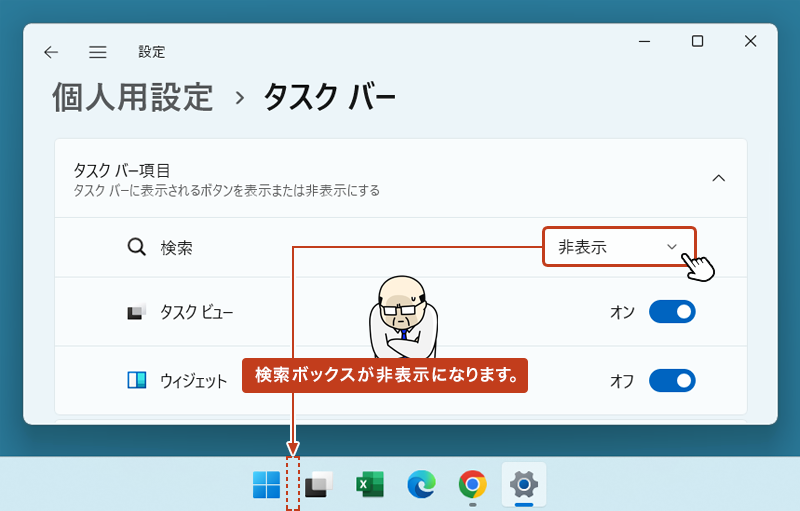
「検索アイコンのみ」を設定した状態
「検索アイコンのみ」を選択した場合、アイコンのみが表示されます。
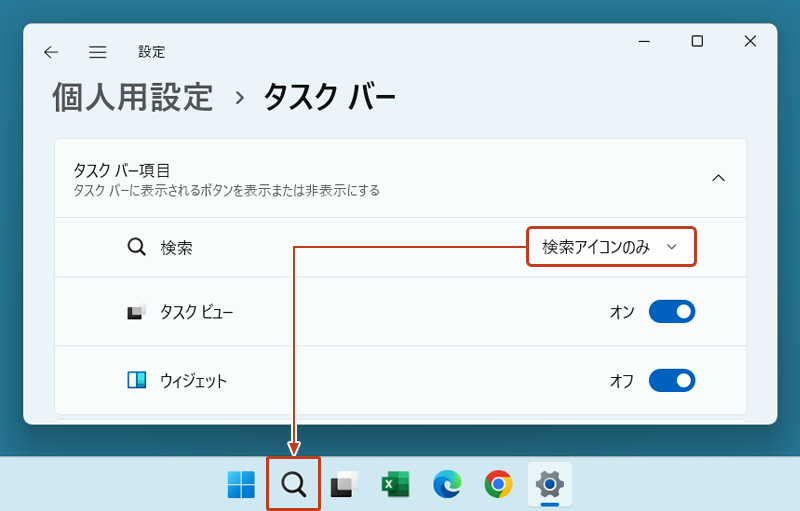
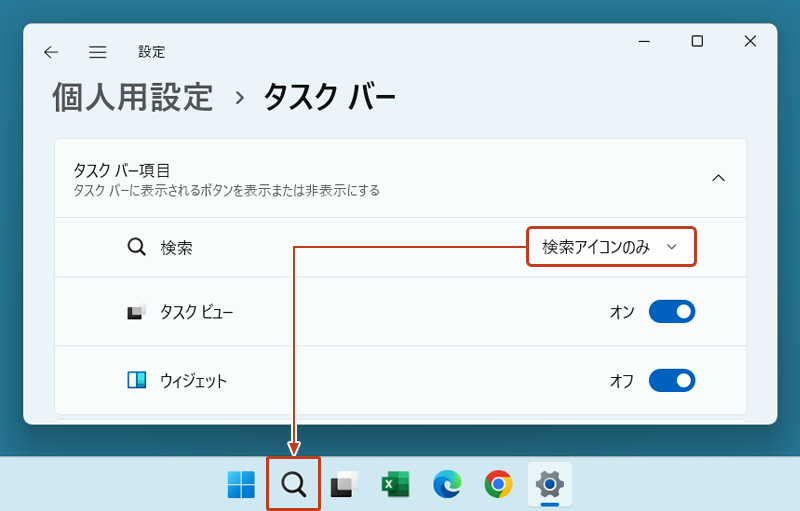
「検索アイコンとラベル」を設定した状態
「検索アイコンとラベル」を選択した場合、アイコンとテキストが表示されたボタン風になります。
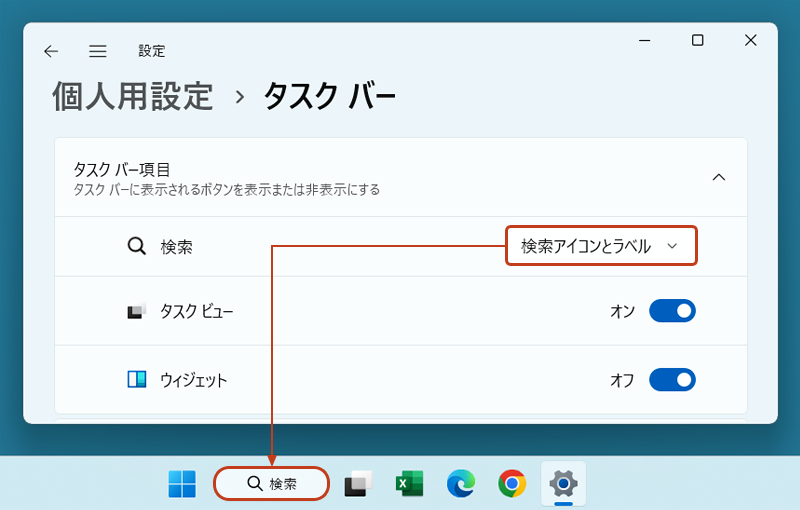
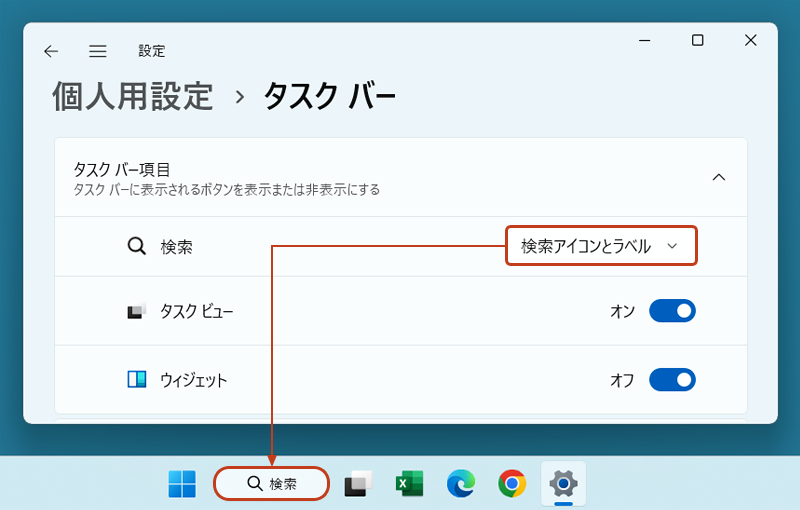
「検索」ボタンをクリックすると「検索パネル」が表示されます。